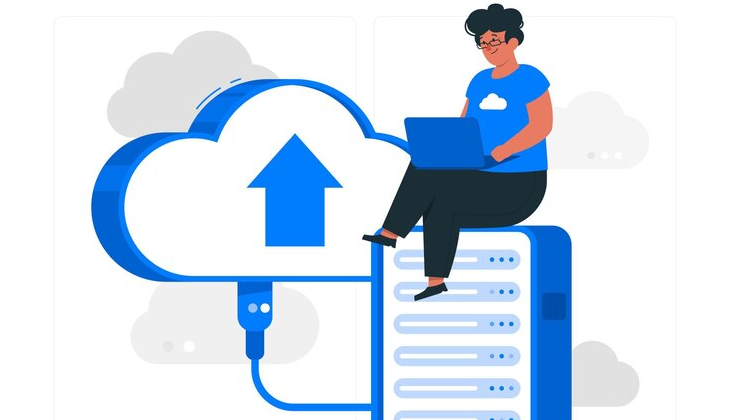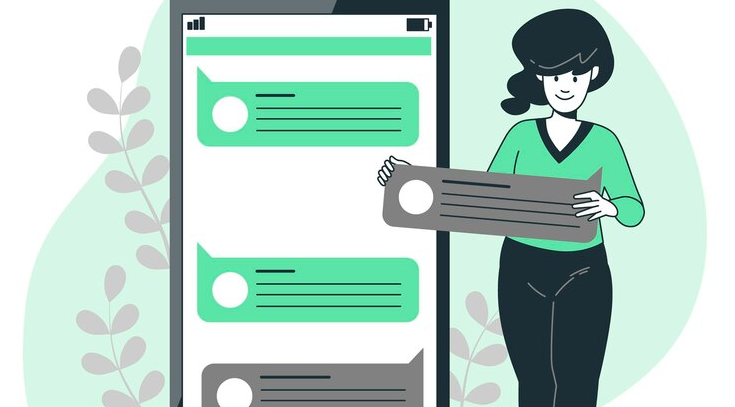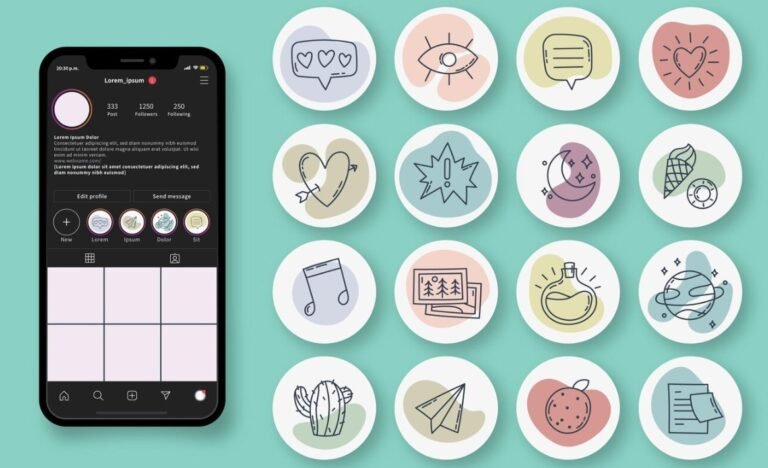Imagine que você é um pai preocupado com a segurança de seu filho ou um chefe tentando garantir que os recursos da empresa sejam usados honestamente. Nessas situações, pode ser útil saber como ver textos no celular de outra pessoa por meio do iCloud. Este artigo aborda várias maneiras diferentes de fazer isso e, ao mesmo tempo, seguir a lei e os padrões éticos. Com acesso, você pode ler com segurança as mensagens de texto de outro dispositivo usando ferramentas como o iCloud e o rastreamento de SMS.
Requisitos para ver os textos de outra pessoa pelo iCloud
Para acessar textos pelo iCloud, é essencial seguir os procedimentos corretos e manter a conformidade ética. Aqui estão os principais requisitos:
- Verifique se você tem um dispositivo compatível com acesso aos serviços do iCloud.
- Você precisará do ID Apple e da senha da conta associada à conta iCloud de destino.
- Esteja ciente de que a autenticação de dois fatores pode exigir verificação adicional, como um código enviado ao dispositivo confiável.
Certifique-se sempre de ter uma autorização clara antes de prosseguir, pois acessar a conta de outra pessoa sem permissão é uma violação das leis de privacidade e dos padrões éticos.
Como ver os textos no celular de outra pessoa por meio do iCloud
Você precisará de credenciais de ID da Apple antes de tentar qualquer método, e certifique-se de que o dispositivo de destino tenha a sincronização do iCloud ativada. O monitoramento mais seguro e sem falhas depende desses critérios.
Método 1: Usar o SMS Tracker para acessar os dados do iCloud
Uma abordagem eficiente é usar um rastreador de SMS com recursos completos de monitoramento, como FamiSpy. O FamiSpy foi criado para permitir que empresas e pais rastreiem efetivamente o uso de smartphones. No telefone ou tablet alvo, ele rastreia e anota sutilmente dados e Informações de localizaçãoe, em seguida, faz o upload para um painel de controle na Internet para acesso simples.

Por que o FamiSpy é a melhor maneira
O FamiSpy se destaca por seu desempenho confiável, ferramentas abrangentes e uma interface fácil de usar. Ele permite que os consumidores rastreiem mensagens de texto, registros de chamadas, atividades de mídia social e muito mais, oferecendo, portanto, uma visão completa do uso do dispositivo de destino. Seu modo furtivo garante a invisibilidade do monitoramento, preservando assim a discrição durante todo o processo.
Principais recursos do FamiSpy
- Rastreamento de mensagens de texto: No dispositivo de destino, todos os mensagens de texto recebidas e enviadas-incluindo registros de data e hora, datas e detalhes de contato de cada conversa, estão acessíveis.
- Monitoramento de chamadas: Informações, registros de data e hora e durações rastreiam todas as chamadas no dispositivo de destino - recebidas, efetuadas, perdidas e outras.
- Monitoramento de redes sociais: Aprenda a decifrar mensagens enviadas em sites de redes sociais, incluindo WhatsApp, Snapchat, Facebook e Instagram.
- Rastreamento de localização: A localização do usuário-alvo está totalmente disponível para você, incluindo endereço, precisão e registro de data e hora.
- Modo furtivo: Uma vez configurado no telefone ou tablet, o FamiSpy é executado de forma totalmente discreta e não aparece na lista de aplicativos instalados, garantindo assim um monitoramento não detectado.
Como ver os textos no celular de outra pessoa pelo iCloud usando o FamiSpy
Saiba como usar os recursos avançados do FamiSpy para monitorar mensagens de texto e outras atividades em um iPhone de destino, sem problemas, por meio da integração com o iCloud.
1. Criar uma conta FamiSpy: Registre-se com seu endereço de e-mail para receber um FamiSpy Rastreamento do iPhone conta.

2. Verificar conta do iCloud: Digite os detalhes da conta do iCloud para o iPhone de destino - ID da Apple e senha. Certifique-se de que o dispositivo de destino mostre o backup e a sincronização do iCloud ativados.
2. Iniciar monitoramento: Inicie o monitoramento do iPhone no seu dispositivo por meio do Painel de Controle do FamiSpy. Mensagens de texto, histórico de chamadas, atividades de mídia social e muito mais podem ser visualizados no painel.
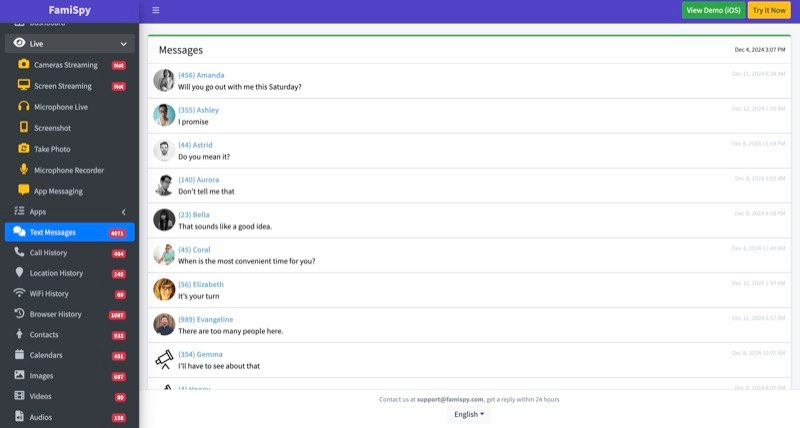
Limitações do uso do FamiSpy
- Credenciais do iCloud necessárias: É necessário ter acesso ao ID Apple e à senha do dispositivo de destino. O monitoramento não pode ocorrer sem elas.
- Backup e sincronização do iCloud: O dispositivo de destino deve ter o backup e a sincronização do iCloud ativados para que o FamiSpy possa acessar os dados. A limitação da capacidade de monitoramento resulta da desativação dessas configurações.
Método 2: Usando credenciais compartilhadas do ID Apple
Para as pessoas que desejam ver as mensagens de texto no telefone de outra pessoa por meio do iCloud, o compartilhamento das credenciais do ID Apple oferece uma técnica de sincronização simples. Se vários dispositivos estiverem conectados ao mesmo ID Apple, eles poderão receber iMessages e textos SMS idênticos, dependendo das configurações específicas ativadas. Embora úteis para essa função, os IDs Apple compartilhados podem causar problemas de privacidade e sobreposições inadvertidas de dados.
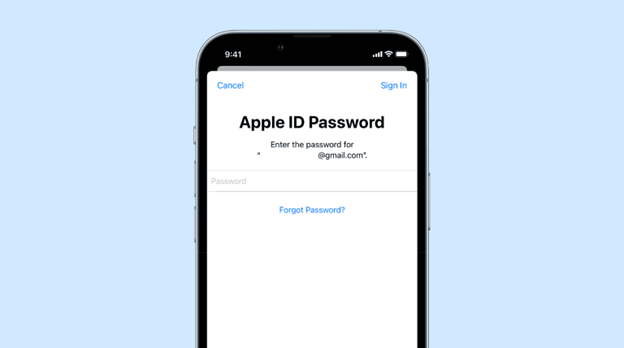
Siga estas etapas
1. Obter consentimento e credenciais: Obtenha permissão clara da pessoa cujas comunicações você deseja acessar antes de prosseguir. A leitura não autorizada do correio eletrônico de alguém é uma invasão de privacidade e pode ser ilegal. Obtenha o ID Apple e a senha da pessoa assim que a aprovação for obtida.
2. Faça login em seu dispositivo. Navegue até "Ajustes" em seu iPhone ou iPad e toque em seu nome na parte superior. Deslize para baixo e escolha "Sair". Faça login usando o ID Apple compartilhado depois de sair.
3. Para ativar a sincronização do iMessage: Vá para Ajustes> Mensagens para ativar a sincronização do iMessage e verifique se o iMessage está definido como. Clique em Enviar e receber para ver em "Você pode receber mensagens para e responder de" o ID Apple compartilhado escolhido.
4. Verificar a sincronização de mensagens: Depois de fazer login, o dispositivo começará a sincronizar os dados vinculados ao seu ID Apple. Verifique se as mensagens de texto do outro dispositivo são exibidas abrindo o aplicativo Mensagens. Esse processo pode levar algum tempo, dependendo do volume de dados.
Limitações
- Preocupações com a privacidade: Compartilhar credenciais do ID Apple significa que, em ambos os dispositivos, todos os dados conectados à conta - incluindo e-mails, contatos, fotografias e compras de aplicativos - estarão disponíveis. Se não for controlado adequadamente, isso pode resultar em problemas de privacidade.
- Sobrecarga de notificação: Ambos os dispositivos receberão notificações de mensagens, chamadas e outros alertas, o que pode ser perturbador. Além disso, as atividades realizadas em um dispositivo, como a exclusão de uma mensagem, podem ter impacto em outro.
- Riscos de substituição de dados: As alterações feitas em um dispositivo podem reescrever os dados em outro. A adição ou exclusão de contatos, eventos de calendário ou notas, por exemplo, será exibida em todos os dispositivos que usam o mesmo ID Apple.
Método 3: Acesso a mensagens de texto por meio do backup do iCloud
No momento do backup, os backups do iCloud salvam um instantâneo completo dos dados de um iPhone, incluindo mensagens de texto. O acesso aos dados de mensagens salvas é uma abordagem frequente para compreender como ver textos no telefone de outra pessoa por meio do iCloud. Essa etapa pode exigir a redefinição do dispositivo para as configurações de fábrica e requer o ID Apple e a senha conectados à conta do iCloud.
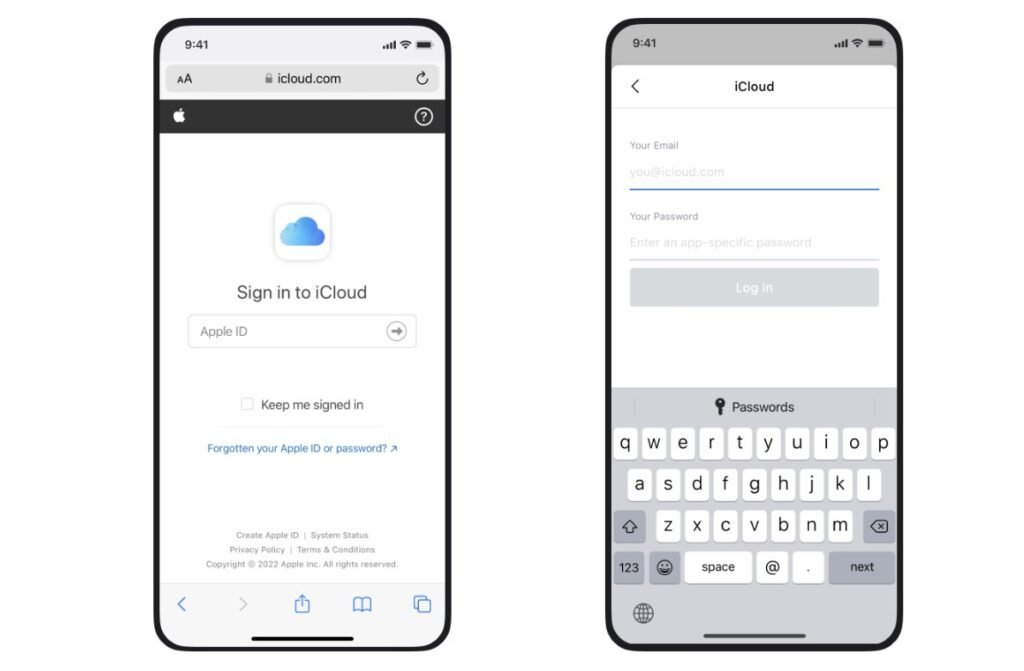
Etapas simples para acessar as mensagens
1. Obter as permissões e credenciais necessárias: Certifique-se de que a pessoa cujos textos você deseja visualizar dê permissão clara. Não autorizado leitura das mensagens de alguém viola seu direito à privacidade e pode ser contra a lei. Uma vez obtido o consentimento, obtenha o ID Apple e a senha.
2. Verificar as configurações de backup do iCloud no dispositivo de origem: Para verificar se o Backup do iCloud está ativado e se existem backups recentes no iPhone de origem, vá para "Ajustes > [Nome do usuário] > iCloud > Backup do iCloud". Os dados do aplicativo Messages devem fazer parte do backup.
2. Prepare seu dispositivo para restauração: Faça backup de seus dados atuais para evitar perdas, mesmo antes de restaurar o backup do iCloud. O backup de seu dispositivo pode ser feito por meio do iTunes ou do iCloud. Vá para 'Settings' > 'General' > 'Reset' após a segurança dos dados e escolha 'Erase All Content and Settings' para redefinir seu dispositivo.
3. Restaurar do backup do iCloud: Seu smartphone será reiniciado e mostrará a tela de configuração após a redefinição. Até chegar à tela "Apps & Data", siga as instruções na tela; em seguida, escolha "Restore from iCloud Backup". Depois de escolher o backup pertinente na lista, faça login usando o ID Apple e a senha adquiridos anteriormente e inicie a restauração. Dependendo do tamanho do backup, forneça uma conexão Wi-Fi consistente durante esse procedimento; ele pode levar algum tempo.
4. Acessar as mensagens recuperadas: Seu dispositivo voltará a ser ligado quando a restauração for concluída. Visualize as mensagens de texto do dispositivo de origem no aplicativo Open Messages. Essa abordagem substitui os dados do backup por tudo o que existe em seu dispositivo.
Limitações
- Sobregravação de dados: A restauração de um backup do iCloud substitui os dados do backup por todos os dados presentes em seu dispositivo. Isso significa que, a menos que o backup tenha sido feito anteriormente, todos os novos dados em seu dispositivo serão perdidos.
- Requisito de reinicialização do dispositivo: Para acessar as mensagens por meio do backup do iCloud, é necessário limpar o dispositivo e reconstruí-lo a partir do backup, o que pode causar transtornos na configuração atual do dispositivo e levar tempo.
- Dependência da recência do backup: A frequência dos backups no dispositivo de origem determina o funcionamento dessa abordagem. Se o backup do iCloud estiver desatualizado, as mensagens recentes não poderão ser incluídas.
Método 4: Usar o iCloud no Mac ou PC para ver as mensagens
O serviço iCloud da Apple oferece aos consumidores a facilidade de sincronizar mensagens entre vários dispositivos. Visualize e manipule mensagens de texto de seu Mac ou PC ativando esse recurso. Aqueles que precisam acessar discussões quando o iPhone não está disponível ou que preferem digitar em um teclado de tamanho normal acharão esse método especialmente útil.
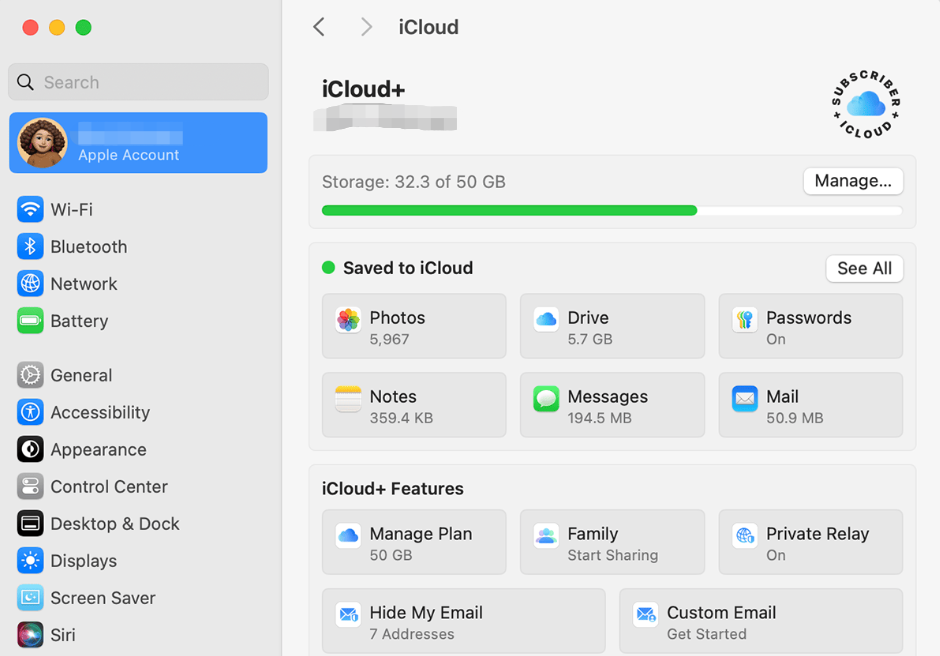
Etapas para acessar as mensagens do iPhone no Mac ou PC
1. Verifique se a sincronização com o iCloud está ativada no iPhone:
- Consulte Ajustes > [Nome do usuário] > iCloud no iPhone de destino.
- Localize e ative as mensagens para ativar a sincronização.
2. Configurar o Messages no Mac:
- Abra o aplicativo Messages do seu Mac.
- Clique em Messages (Mensagens) na barra de menus e depois em Preferences (Preferências).
- Visite a página do iMessage para certificar-se de que seu ID Apple corresponde ao do iPhone.
- Sincronize as mensagens marcando a caixa Ativar mensagens no iCloud.
3. Acessar mensagens no Mac:
- Todas as mensagens de texto do iPhone devem ser exibidas no aplicativo Messages do Mac após a conclusão da sincronização.
- As mensagens enviadas diretamente de seu PC são legíveis e podem ser respondidas.
4. Configurar o iCloud para Windows no PC:
- Faça o download e configure o iCloud para Windows diretamente do site oficial da Apple.
- Faça login usando o mesmo ID Apple usado no iPhone.
- Certifique-se de que o iCloud Drive esteja ativado.
5. Acessar mensagens no PC:
- Embora o iCloud para Windows permita que você acesse alguns dados do iCloud, ele não permite que você veja as mensagens diretamente.
- Tendo em mente as questões de segurança e privacidade, pense em usar aplicativos externos destinados a extrair e exibir backups do iCloud para ver as mensagens.
Limitações
- Compatibilidade com Mac: Nos Macs, o software de texto integrado garante uma visualização perfeita dos textos via iCloud. No entanto, os PCs precisam de mais software, pois o iCloud para Windows não permite naturalmente a visualização de mensagens.
- Requisito de sincronização do iCloud: Essa abordagem funciona somente se o iPhone de destino tiver a sincronização de mensagens do iCloud ativada. As mensagens não poderão ser lidas em outros dispositivos sem essa opção.
- Acesso ao ID Apple: Para sincronizar mensagens entre dispositivos, você deve ter acesso às mesmas credenciais do ID Apple usadas no iPhone.
Possíveis desafios ao ver textos no telefone de outra pessoa por meio do iCloud
Ler as mensagens de texto de outra pessoa no iCloud traz algumas dificuldades. Estes são os problemas típicos que você pode encontrar, juntamente com dicas de solução de problemas:
1. As credenciais do iCloud não estão funcionando
- Problema: Sem o ID Apple e a senha corretos, o acesso ao iCloud é impossível.
- Como resolver: Verifique seu ID Apple e senha precisos para ajudar na solução de problemas. Se a autenticação de dois fatores (2FA) estiver ativada, você precisará obter o código de verificação do dispositivo confiável.
2. Obstáculos da autenticação de dois fatores (2FA)
- ProblemaA 2FA acrescenta um grau extra de proteção e exige um código de verificação enviado a um dispositivo confiável.
- Como resolver: Você precisa conseguir obter o código de verificação por meio de um dispositivo confiável. Sem ele, não é possível fazer login no iCloud.
3. Sincronização com o iCloud desativada
- Problema: Se a sincronização de mensagens estiver desativada no dispositivo de destino, as mensagens não estarão disponíveis no iCloud.
- Como resolver: Para ativar a sincronização de mensagens, é necessário acessar fisicamente o dispositivo.
- Vá para Configurações > [Seu nome] > iCloud.
- Ativar Mensagens.
4. Dispositivo não conectado ao Wi-Fi
- Problema: os backups do iCloud exigem uma conexão Wi-Fi.
- Como resolver: Para ativar os backups do iCloud, verifique se o dispositivo está conectado a uma rede Wi-Fi consistente.
5. Versão desatualizada do iOS
- Problema: As versões mais antigas do iOS podem não ser compatíveis com alguns recursos do iCloud.
- Como resolver: Atualize o iOS do smartphone para solucionar o problema.
- Vá para Configurações > Geral > Atualização de software.
- Faça download e instale uma atualização, se houver uma disponível.
Perguntas frequentes sobre como ver os textos de outra pessoa pelo iCloud
Conclusão
O acesso a mensagens de texto por meio do iCloud pode ser uma solução eficaz para vários cenários, como garantir a segurança de entes queridos ou manter a integridade do local de trabalho. Este guia explorou métodos como o uso de rastreadores de SMS, IDs Apple compartilhados e backups do iCloud, oferecendo instruções passo a passo para simplificar o processo. Embora essas ferramentas ofereçam conveniência e eficiência, é fundamental operar dentro dos limites das diretrizes legais e éticas. Certifique-se sempre de ter o consentimento explícito e use os métodos recomendados de forma responsável para atingir suas metas de monitoramento.